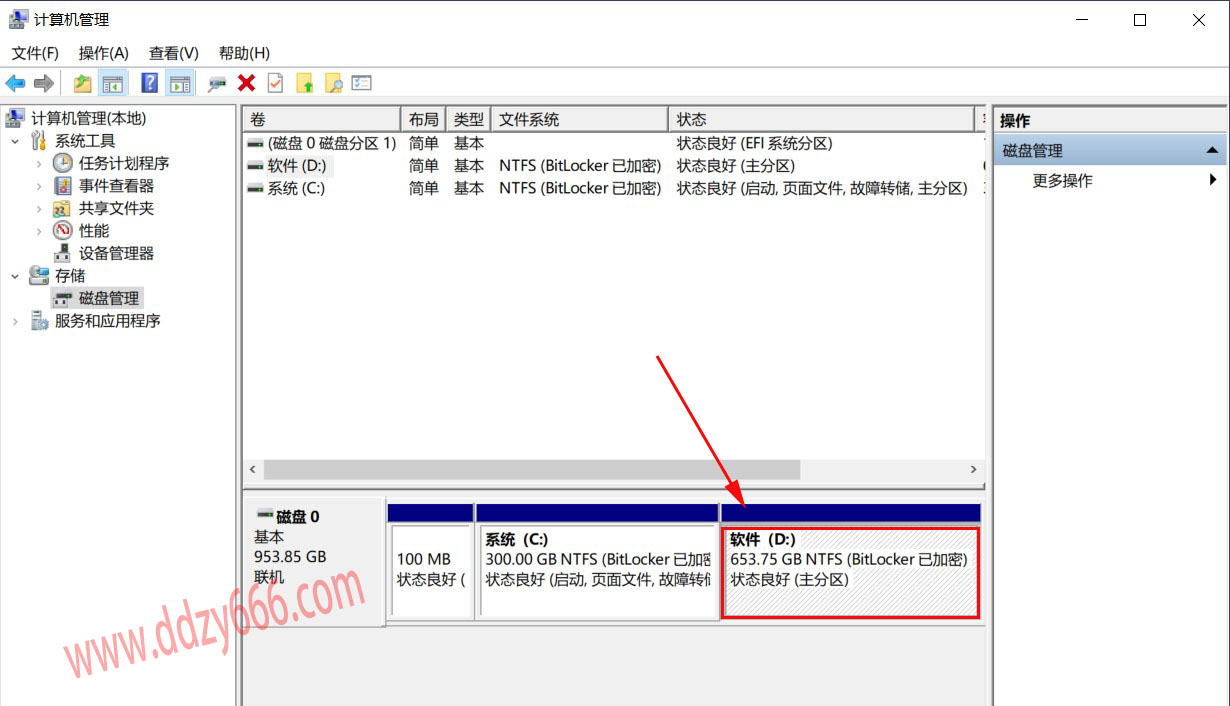硬盘分区扩展教程
1、鼠标右击此电脑选择管理。
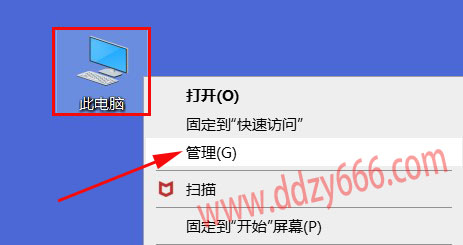
2、点击磁盘管理。
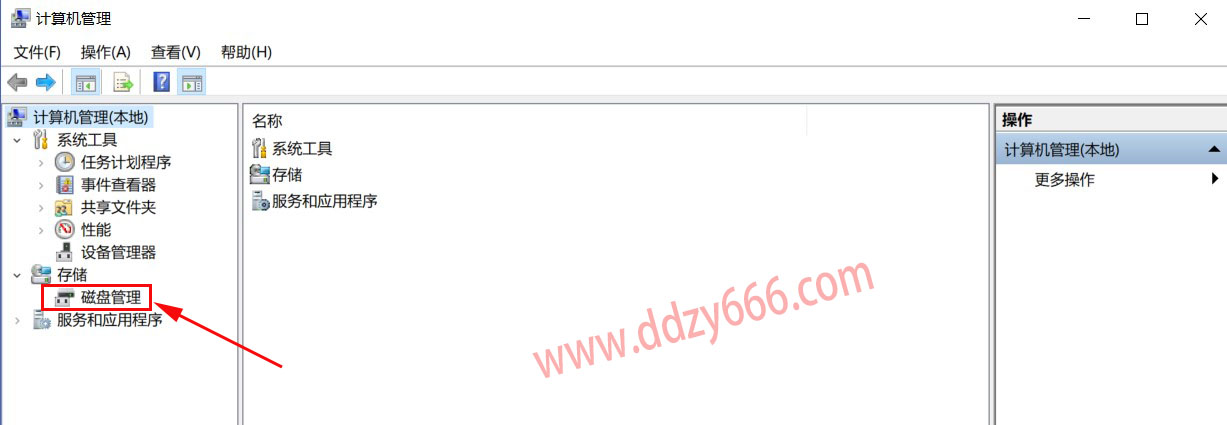
3、鼠标右击要压缩的盘符,然后选择压缩卷。这里以D盘为例子,如果只有一个C盘就右击C盘选择压缩卷。压缩卷是灰色的代表不能压缩,不能分盘,一般就只能重新安装系统才能解决。
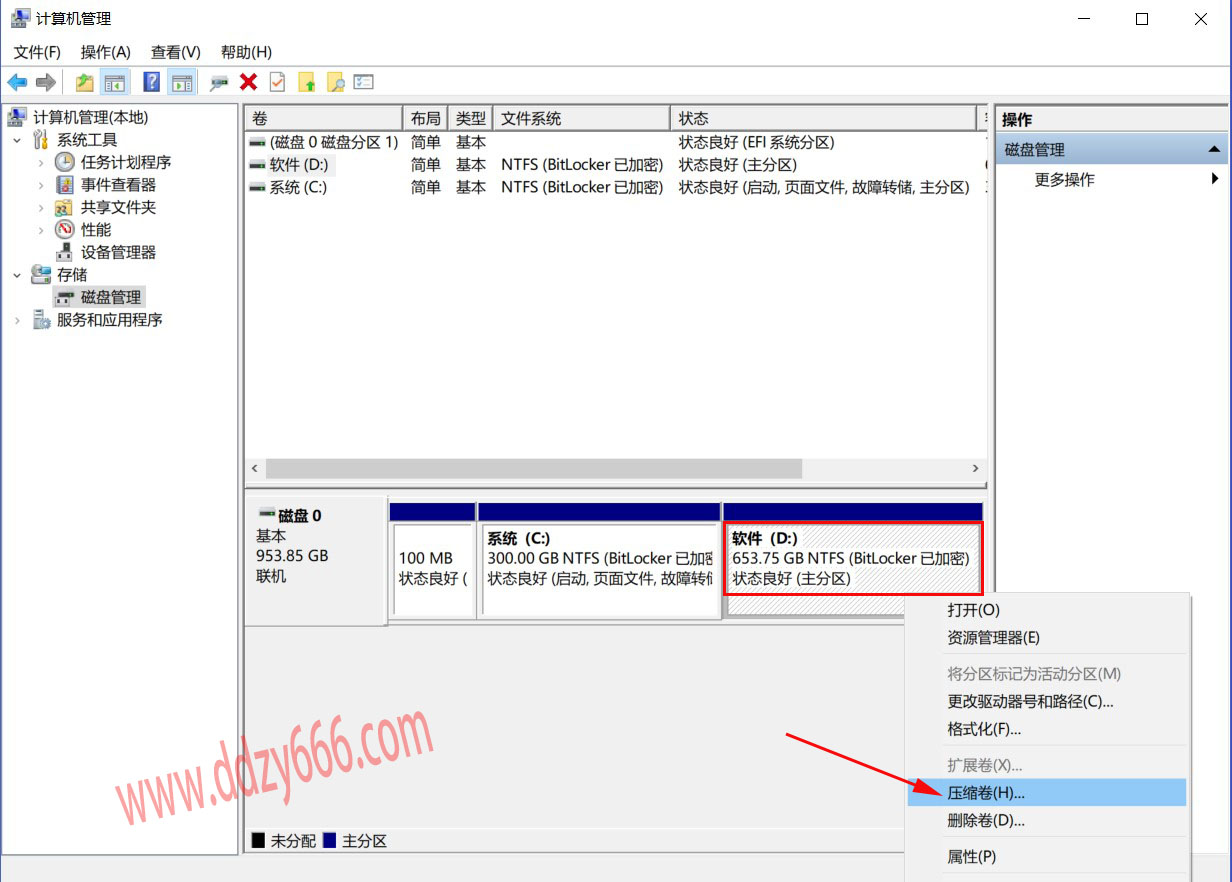
4、箭头指向的位置是可以压缩的总磁盘大小,可以调整。
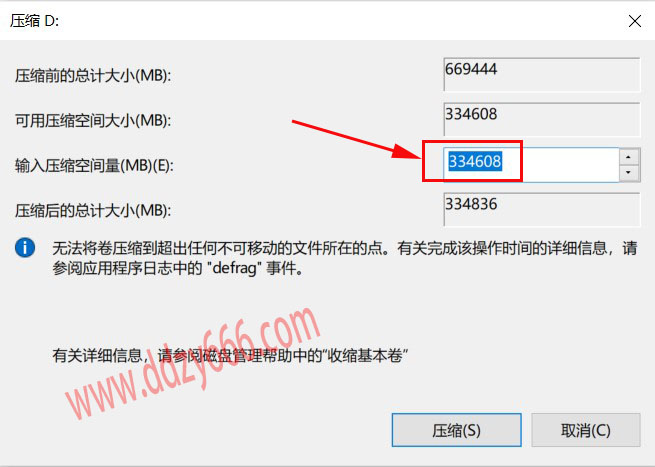
5、我这里输入的是102400,大概就是100G左右。1G=1024MB,根据自己需求输入要压缩盘符的大小。不能大于可用压缩空间大小的数值。输入以后点击压缩。
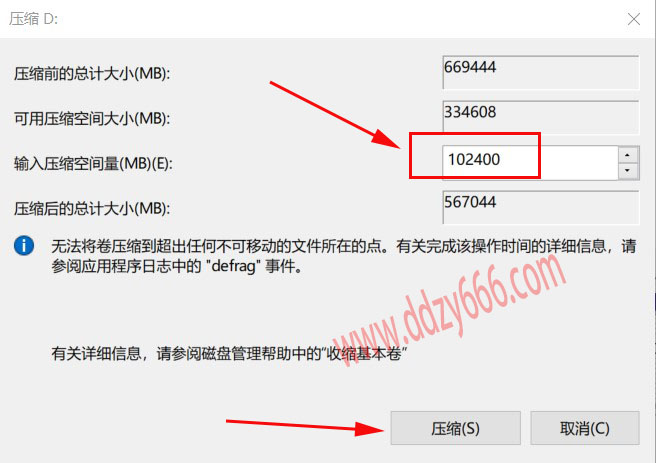
6、这时候在磁盘管理里边就能看到多出来一个未分配的盘符。
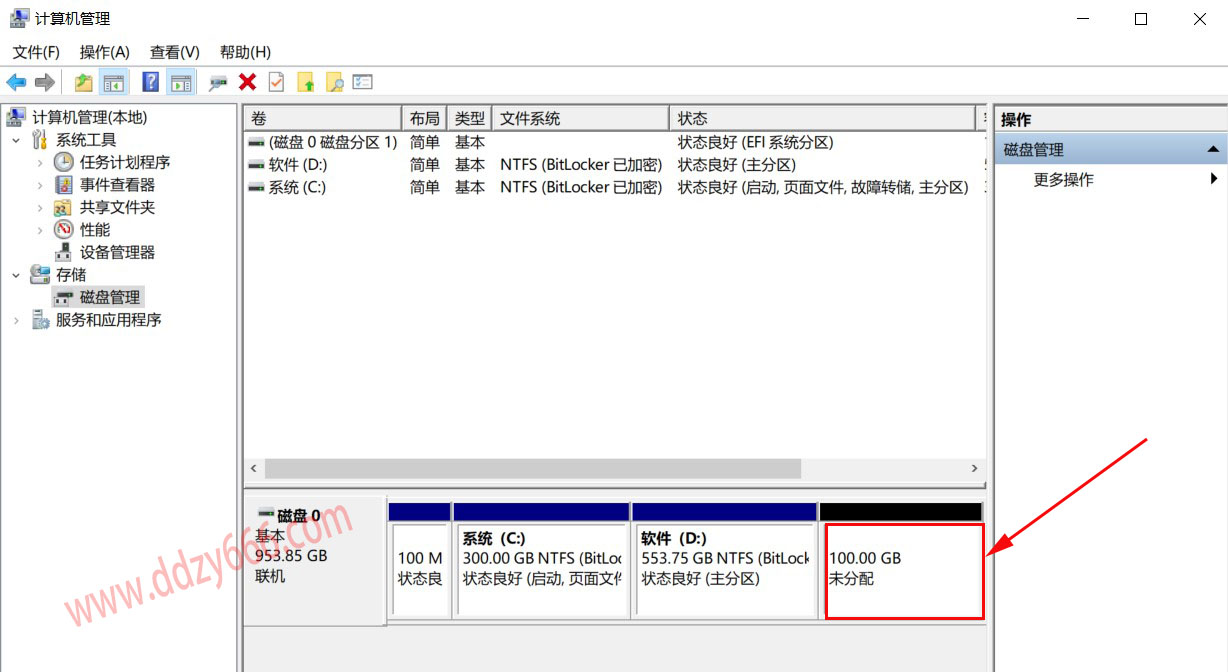
7、鼠标右击未分配的盘符,选择新建简单卷。
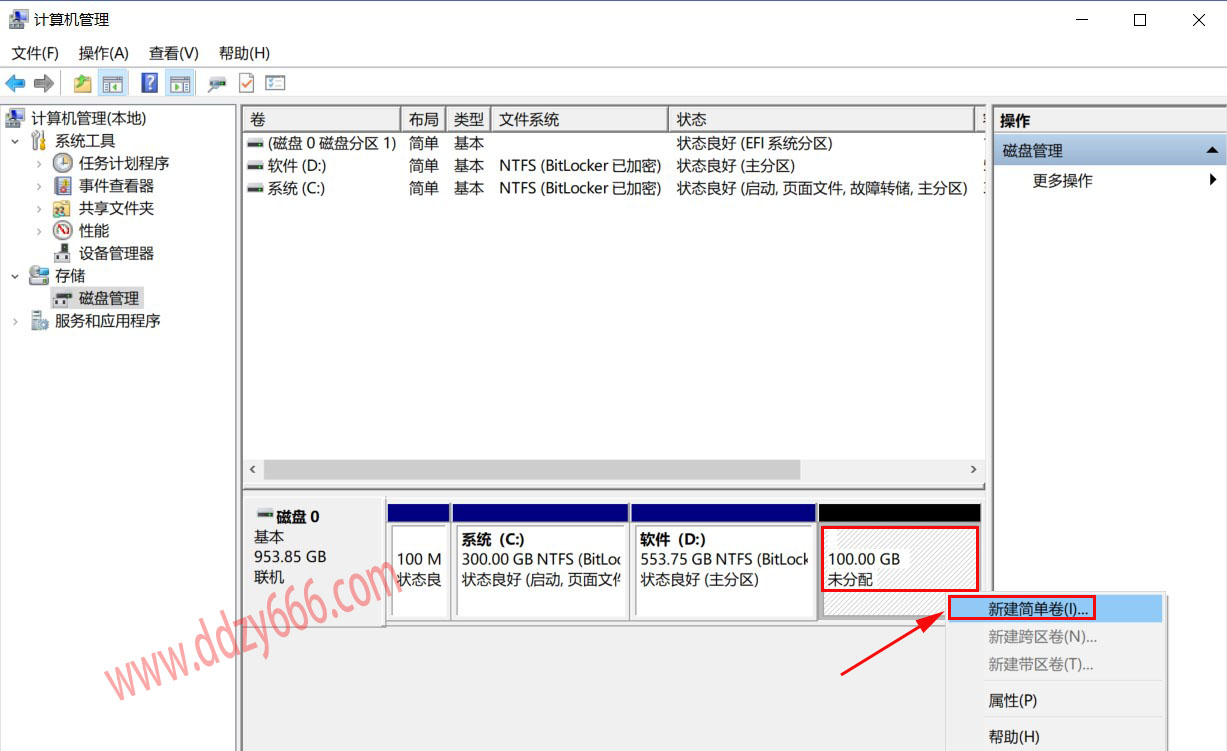
8、点击下一步。
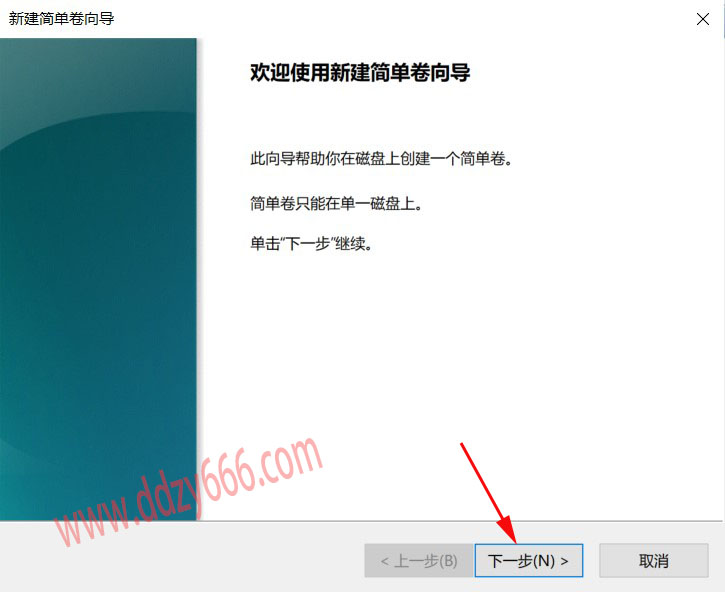
9、点击下一步。
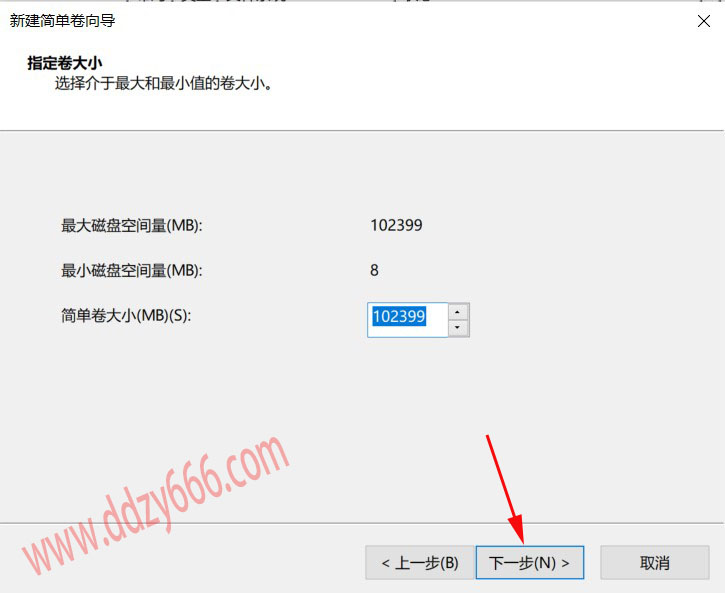
10、点击下一步。
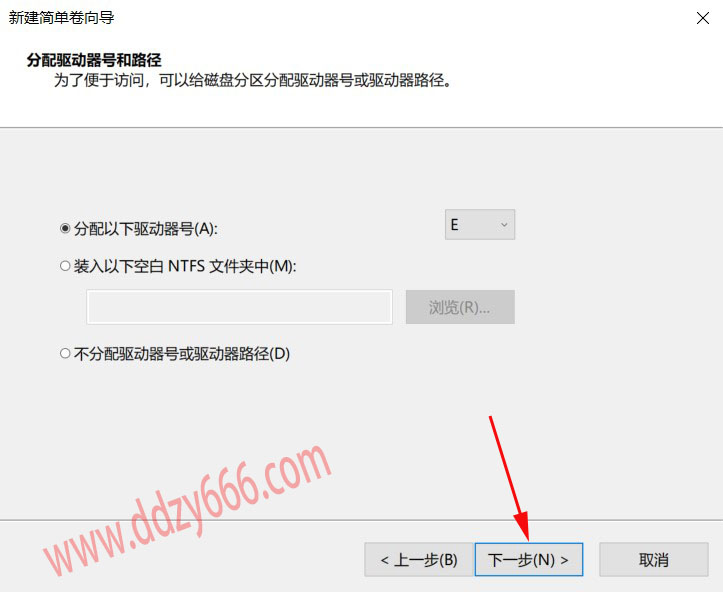
11、点击下一步。
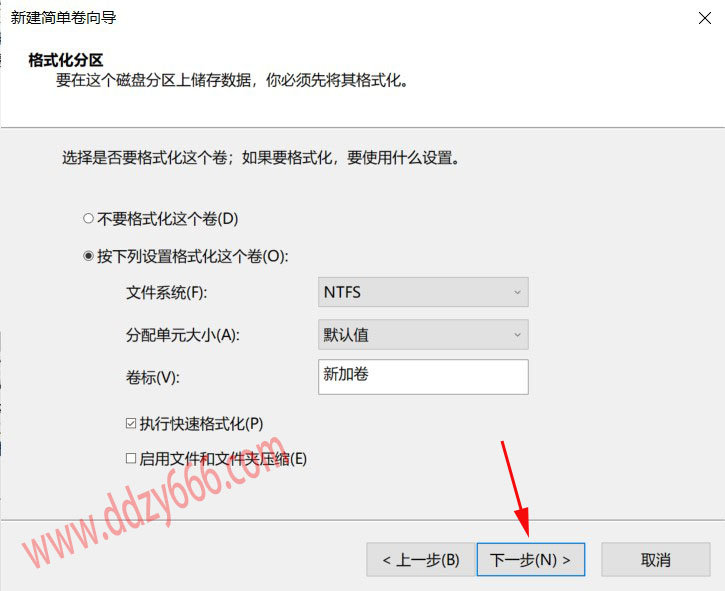
12、点击完成。
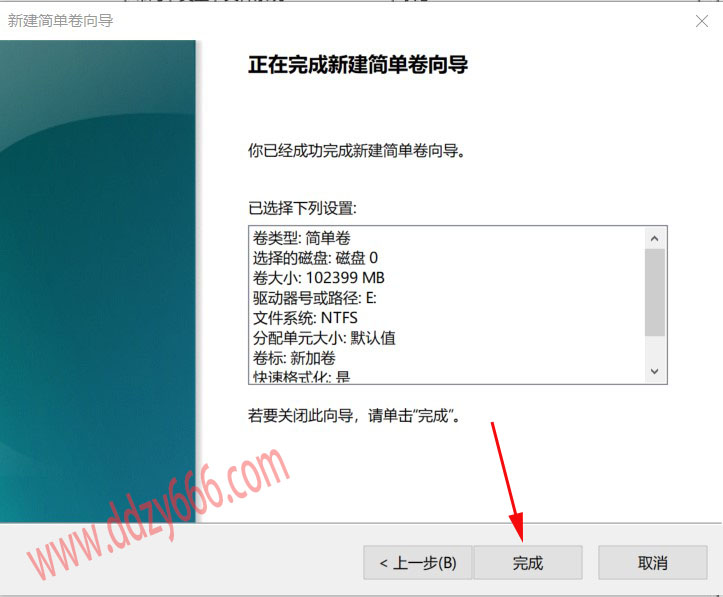
13、双击打开此电脑,就可以看到此时多出来一个刚才压缩的盘符了。
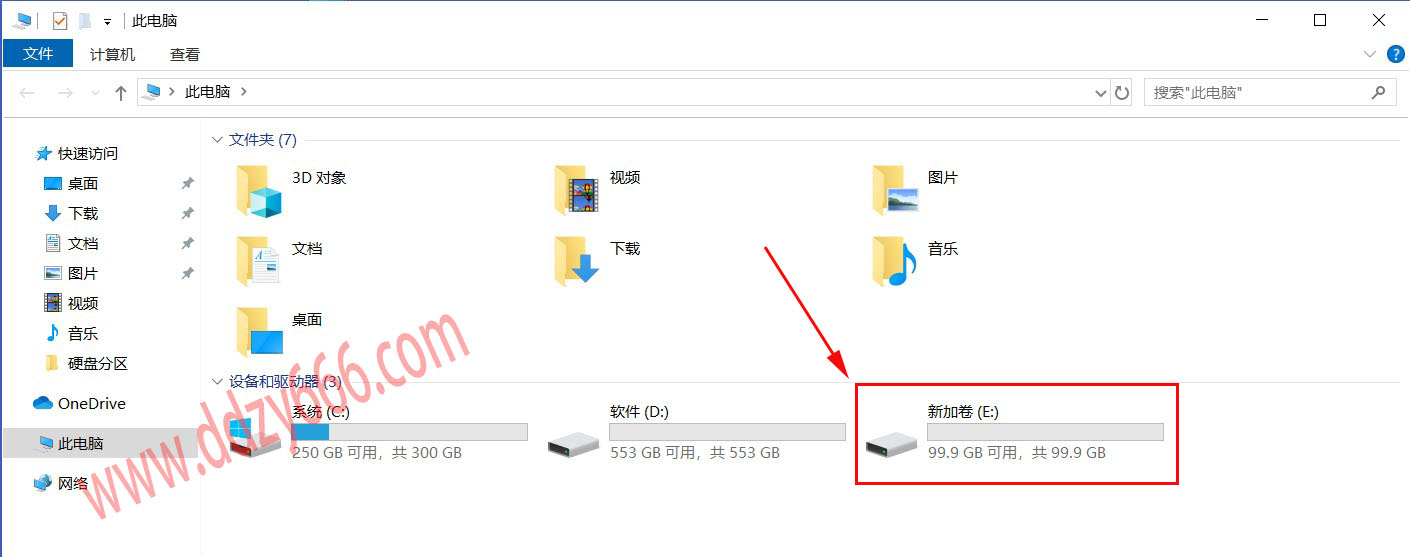
14、然后再演示下怎么把这个分出来的盘符在合并。鼠标右击要合并的盘符选择删除卷。这里以E盘为例子。
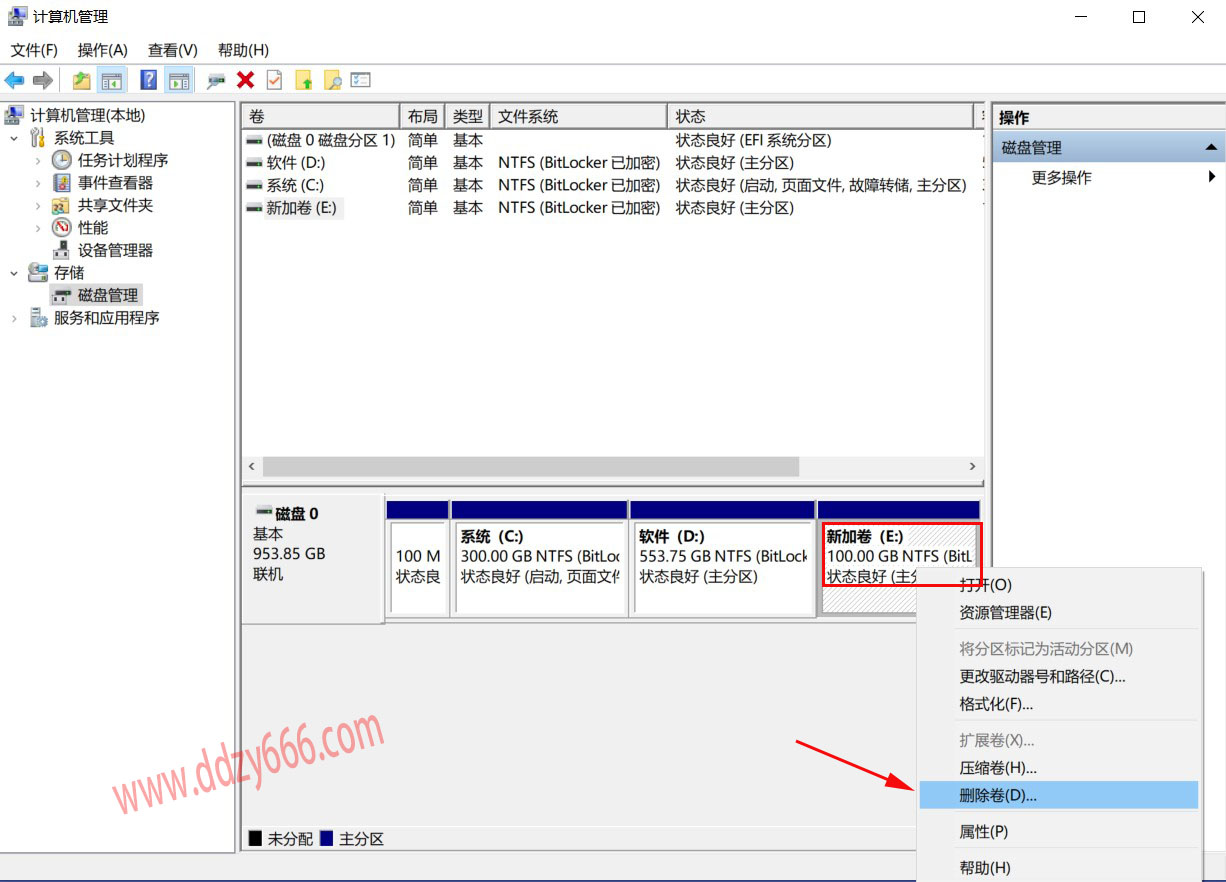
15、点击是。
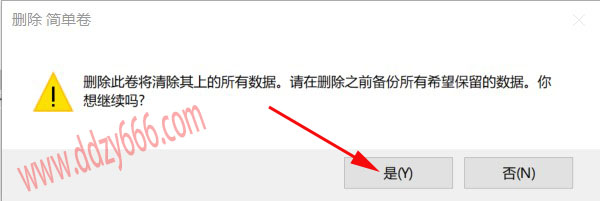
16、再次点击是,此步骤会导致这个盘符所有数据丢失。
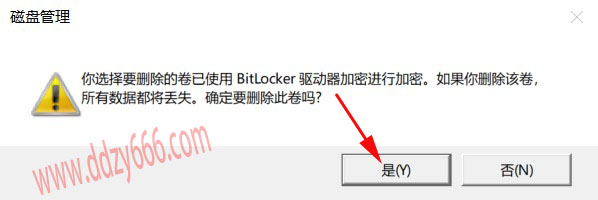
17、鼠标右击选中需要扩展的盘符,选择扩展卷。
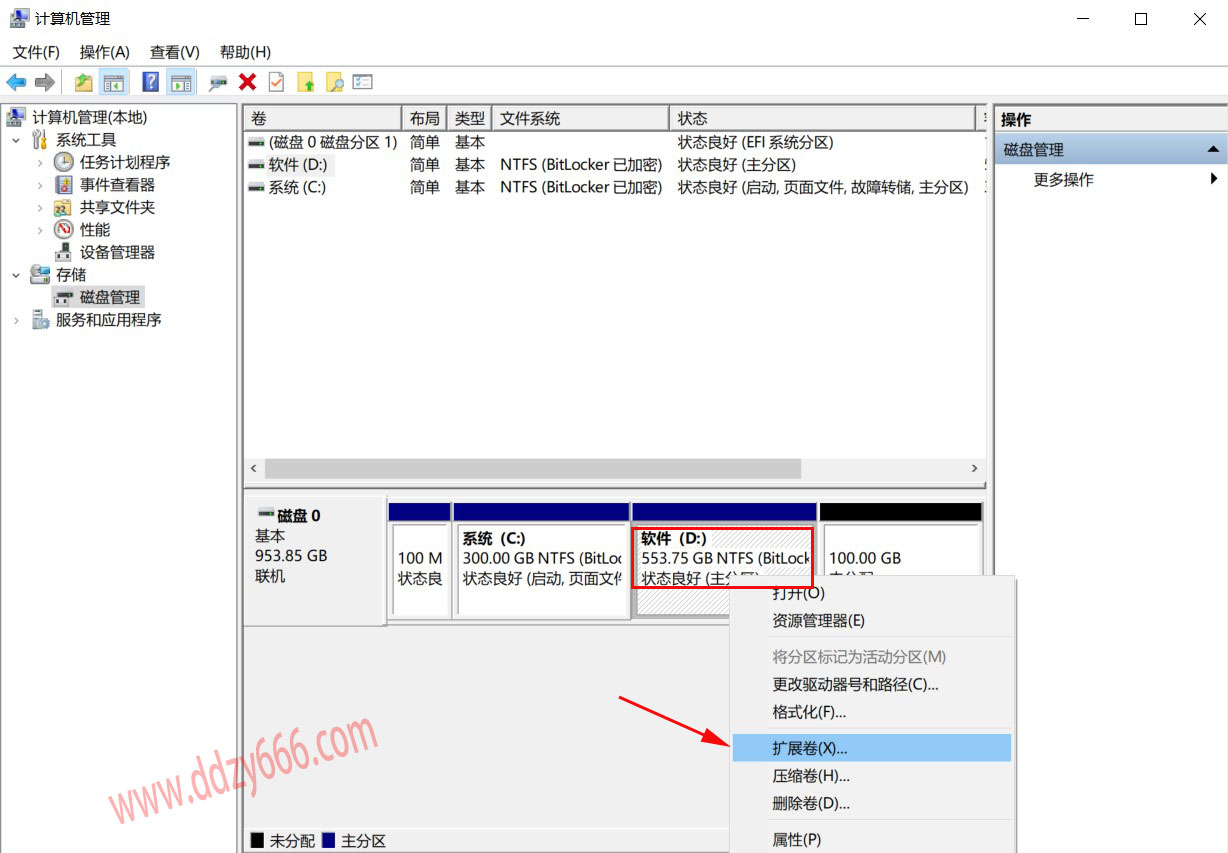
18、点击下一步。

19、点击下一步。
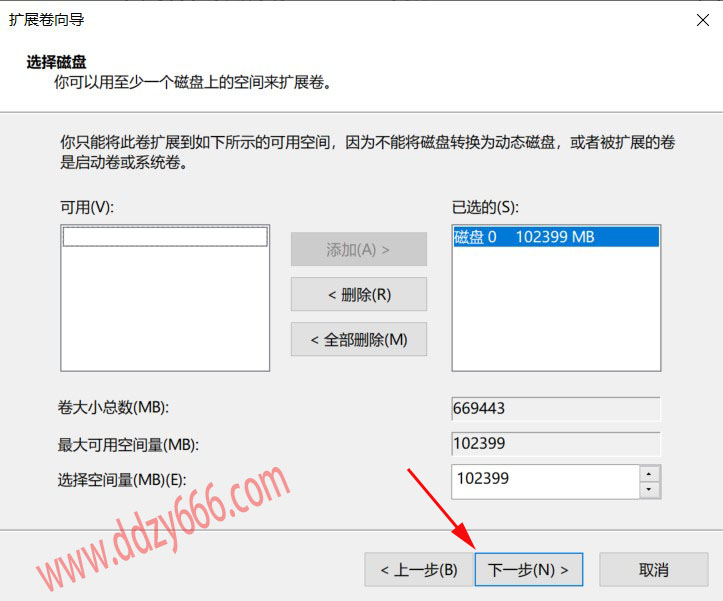
20、点击完成。
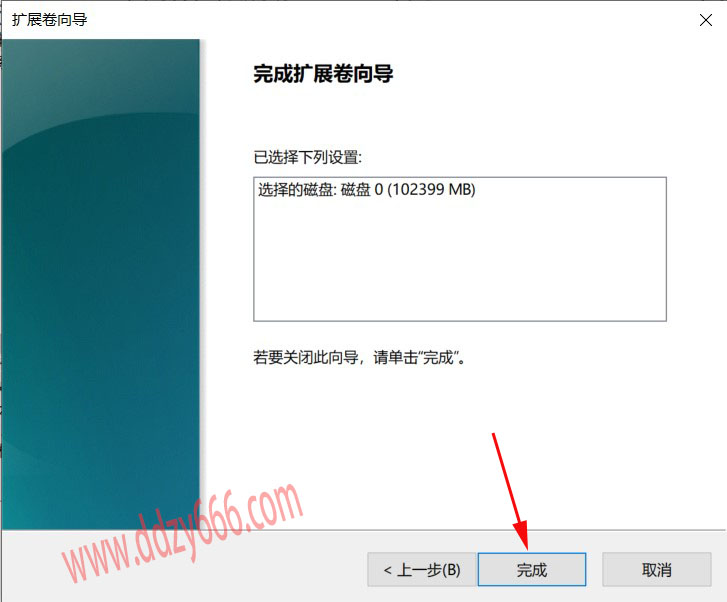
21、打开磁盘管理,已经看到D盘已经扩大了。D盘E盘已经合并到一块了。